No.017
スライド番号の表示、2枚目のスライドから「1」として連番をふる
2003/2007/2010/2013
プレゼンテーションを作成し、既定ではスライド番号は表示されません。
最終的に2枚目から「1」とふるようにしますが、順々に説明しながら進めていきます。
<スライド番号の表示>
まず、スライド番号を表示する方法です。
[挿入]タブ-[テキスト]グループ-[ヘッダーとフッター]ボタン、または[スライド番号の挿入]ボタンをクリックし、[ヘッダーとフッター]ダイアログ ボックスを表示します。
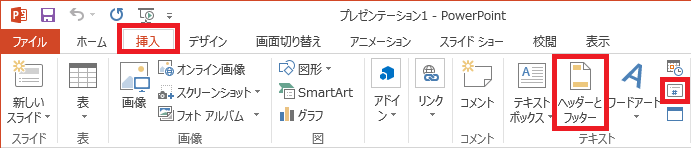
[スライド番号]チェック ボックスをオンにして、[すべてに適用]ボタンで確定すれば、全スライドにスライド番号が「1、2、3・・・」と表示されるようになります。
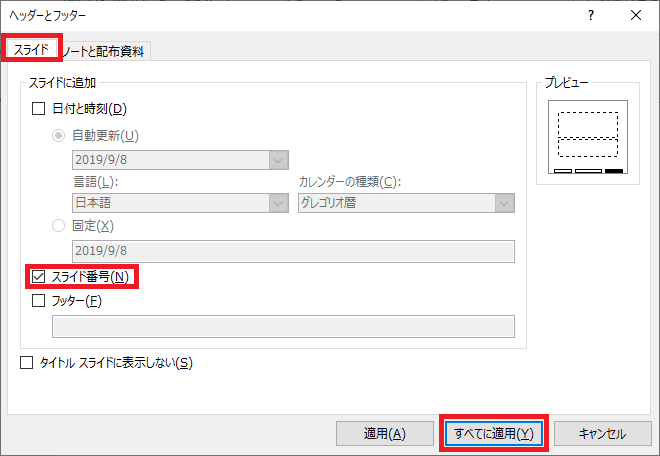
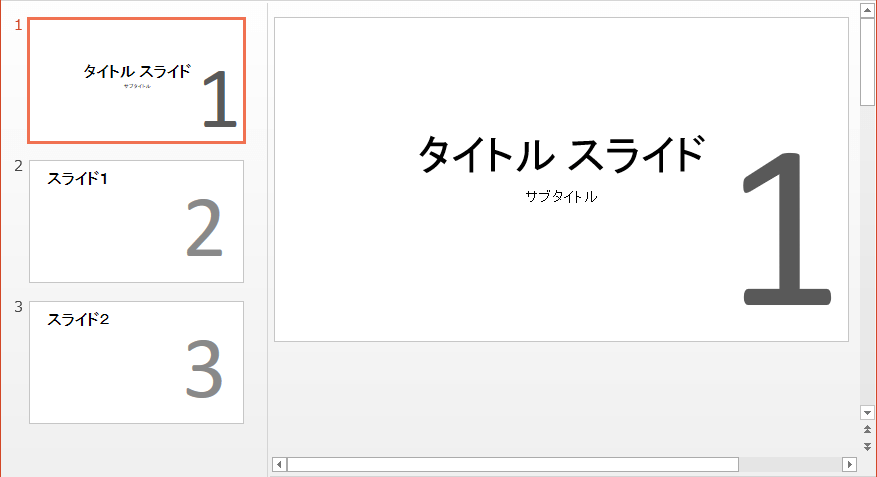
上図は、スライド番号のフォント サイズを大きくしています。
<2枚目のスライドからスライド番号「1」を表示>
今回はもう1つ、よくあるケースで、1枚目のスライドは[タイトル スライド]のレイアウトで表紙のように扱い、そこにはスライド番号を表示しない、2枚目のスライド以降を「1、2、3・・・」とふっていきます。
このケースでは、2つの設定を行います。
- [ヘッダーとフッター]ダイアログ ボックスで2か所
- [スライドのサイズ]ダイアログ ボックスのスライド開始番号
どちらの設定から行っても構いません。
今回は、確認のため[スライドのサイズ]ダイアログ ボックスからまいります。
[デザイン]タブ-[ユーザー設定]グループ-[スライドのサイズ]-[ユーザー設定のスライドのサイズ]をクリックします。
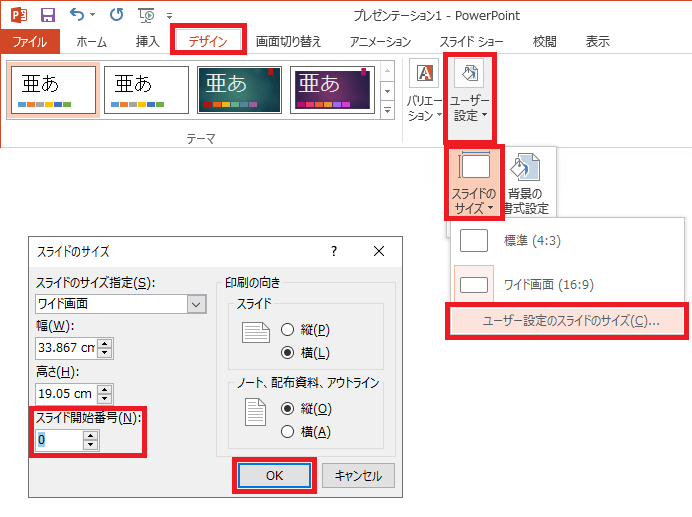
表示される[スライドのサイズ]ダイアログ ボックスの左下、[スライド開始番号]を 0 に設定します。
すると、最初のスライドのスライド番号は「0」となります。
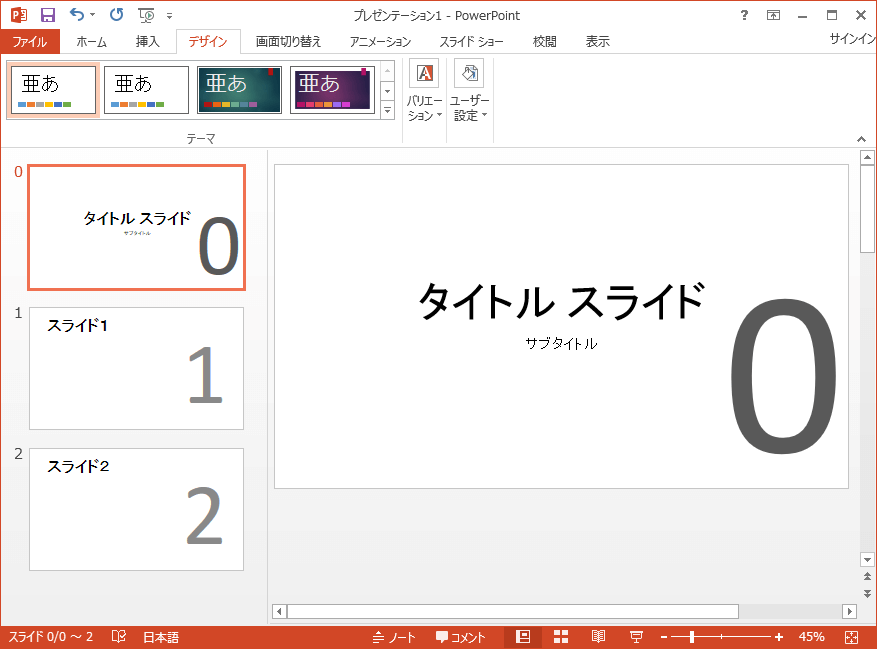
そこで、[ヘッダーとフッター]ダイアログ ボックスを表示し、[タイトル スライドに表示しない]チェック ボックスをオンにして、[すべてに適用]をクリックして確定します。
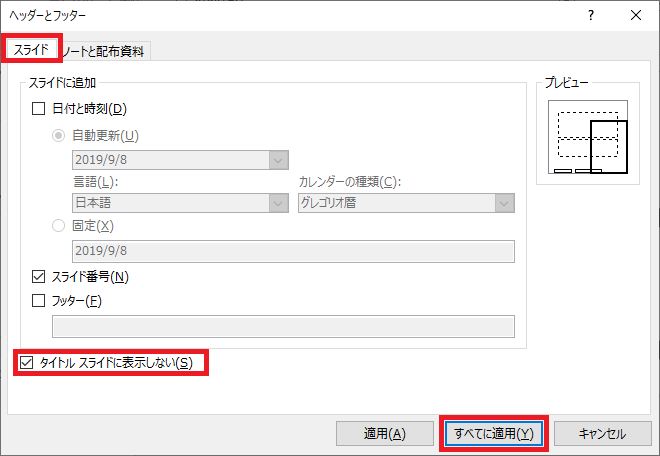
これで、1枚目のタイトル スライドのスライド番号が表示されなくなり、2枚目のスライドから「1、2、3・・・」と番号がふられるようになります。
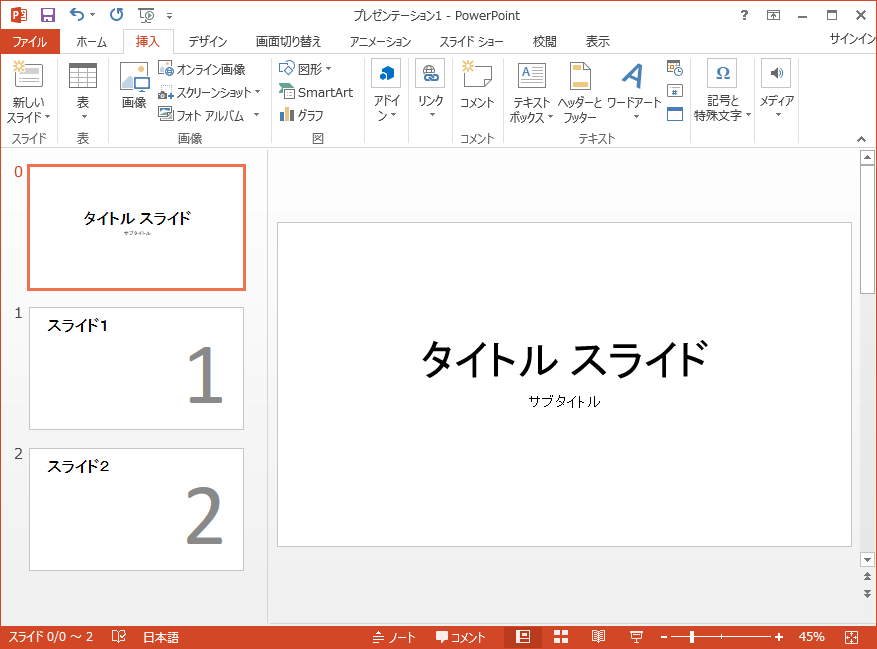
ただ、このパターンの設定は、[スライド開始番号]の設定の最小値は「0」ですので、2枚目から「1」とすることしかできません。
3枚目から「1」としたり、途中で次の表紙が出てきて連番を飛ばしたりするようなことはできません。
そのようなランダムなスライド番号の設定は、次のヘルプ「スライド番号を3枚目から「1」とする、ランダムに番号をふる」をご参照ください。
あと、スライド番号が途中何枚か表示されないスライドがあるというお問い合わせをいただいたことがあり、そのスライドの見栄えは他の番号が表示されているスライドと同じだったのですが、そのスライドには[タイトル スライド]のレイアウトが適用されていた、というようなこともありましたので、ご注意ください。
